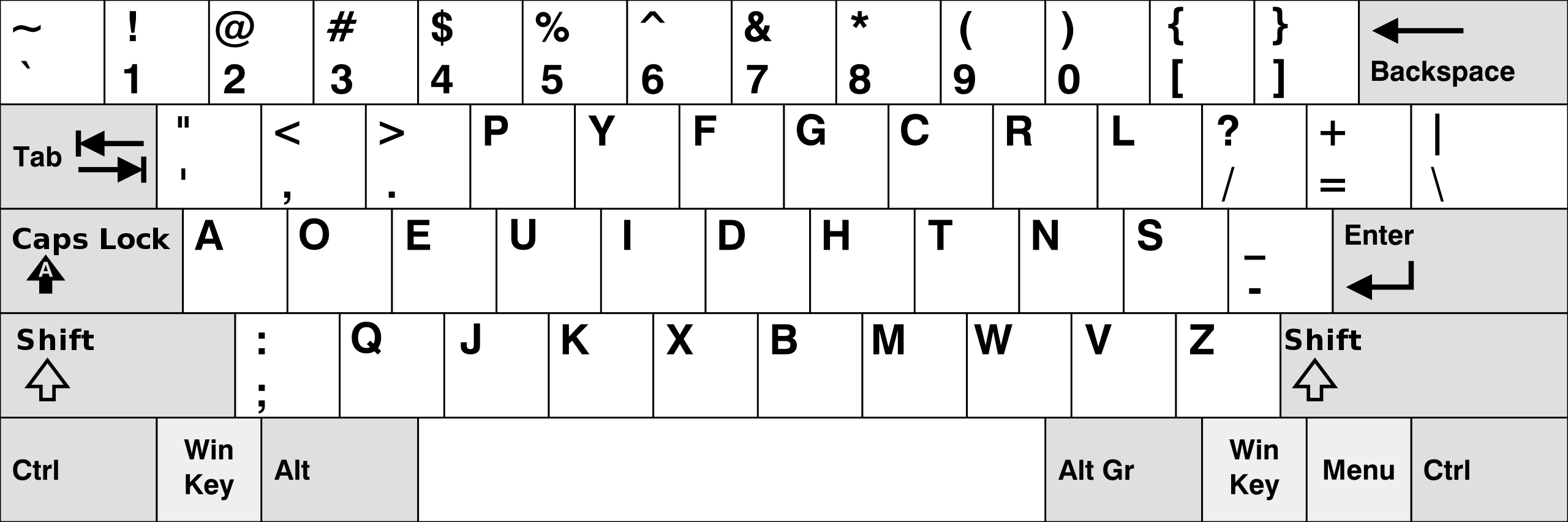こちらはGEEK Inc. Advent Calendar 2019 12日目の記事です。
はじめに
Dvorak配列を使い始めてから約1年が経過したので、その感想とそれまでにしたことなどをまとめてみました。
Dvorak配列
「打鍵の誤りを低減して、入力速度を向上させ、入力従事者の疲労を軽減する」ことを目的に、英文でアルファベットの出現頻度と相関性を分析し、英文入力に特化して設計された。
Wikipediaより引用
環境
macOS Mojave
Karabiner-Elements 12.8.0
google日本語入力
したこと
-
修飾キー押下時はQWERTY配列に
コピーペーストなどのショートカットは以前と同じように使いたかったのでAlt,Command,Controlを押してる間はQWERTY配列になるようにしました。 -
google日本語入力のRomajiTableを変更
ローマ字入力のことは考えられていないのでデフォルトのままだと若干打ちづらいです。
そのため か行をCでも打てるように、きゃをcya、ちゃをchaで打てるように変更しました。 -
キーの配置を変更
個人的にFキーが使用頻度に比べて打ちづらい位置にあったのでZキーと交換しました。 -
Dvorak配列とQWERTY配列をショートカットキーで切り替えられるように
Karabiner-ElementsのProfilesにDvorak配列とQWERTY配列を設定しています。
Karabiner-ElementsからCLIが提供されているので、こちらを用いてProfilesを切り替えることができます。
手順
下記ファイルを~/.config/karabiner/assets/complex_modifications/以下に置きKarabiner-Elementsの設定画面でCmplex modifications->Rules->Add ruleからprofilesを切り替えるを各Profilesごとに選択すると設定できると思います。
こちらは一例ですので変更して下さい。
{
"title": "profilesを切り替える",
"rules": [
{
"description": "profilesを切り替える",
"manipulators": [
{
"type": "basic",
"from": {
"key_code": "l",
"modifiers": {
"mandatory": ["command"],
"optional": ["any"]
}
},
"to": [
{
"shell_command": "[ $('/Library/Application Support/org.pqrs/Karabiner-Elements/bin/karabiner_cli' --show-current-profile-name) = 'dvorak' ] && '/Library/Application Support/org.pqrs/Karabiner-Elements/bin/karabiner_cli' --select-profile 'qwerty' || '/Library/Application Support/org.pqrs/Karabiner-Elements/bin/karabiner_cli' --select-profile 'dvorak'"
}
]
}
]
}
]
}
-
自作キーボードを作った
ErgoDashを作成しました。
Karabiner-Elementsなどの外部ツールを使わず、どのPCでも同じキーマップが使えるというのはとても良いですね。
別のキーボードやキースイッチも試してみたいです。
良かったこと
-
タイピングが楽
一番のメリットはやはりコレだと思います。
ホームポジションからほぼ動かないので、打鍵が非常に楽です。
また左右交互に打つため、片方に負担が集中しません。
タイピング中の煩わしさやストレスも感じなくなりました。
悪かったこと
-
自分のpcを他人が使えない
pcを人に貸す際、わざわざ配列を切り替えなくてはなりません。
前述したようにショートカットキーでQWERTY配列に戻してから貸すようにしています。 -
QWERTY配列が使えなくなる
自分以外のpcを使う際に、タイピング速度がかなり遅くなります。
一時期両方使うようにしていたのですが、どっちも中途半端に打てなくなったので辞めました。
今後したいこと
SHIFT+数字の記号が打ちづらいので、symbolキーを設定してsymbol+英字で入力できるようにしたいです。
GEEK Inc. Advent Calendar 2019 次回(12/14)はデザイナーチームの金箱さんです!